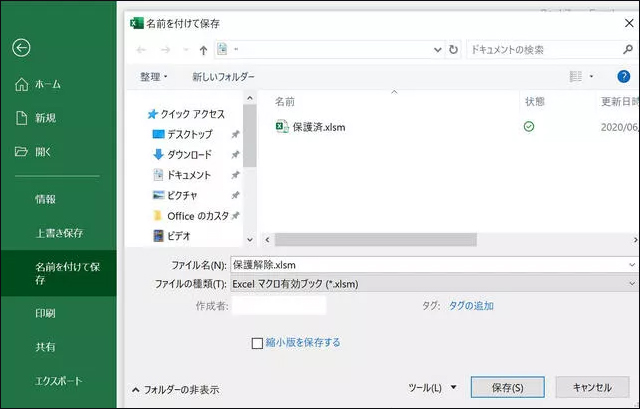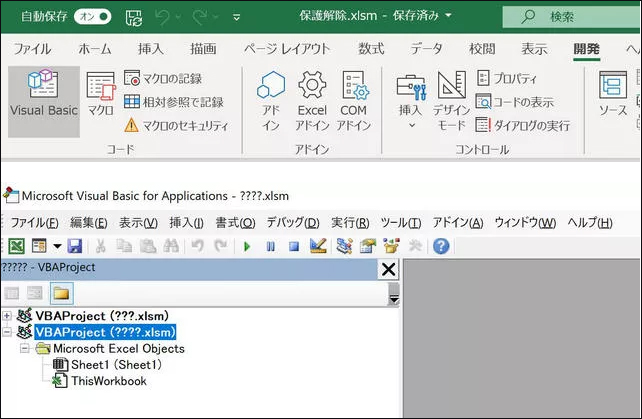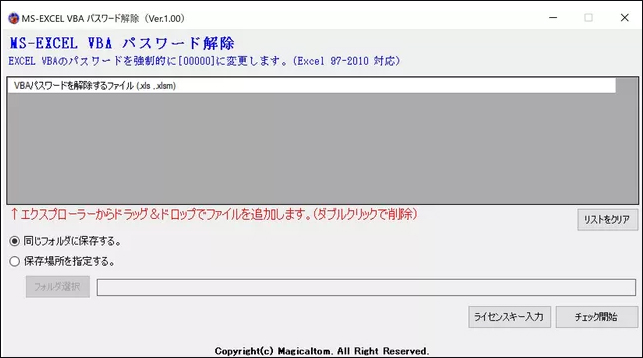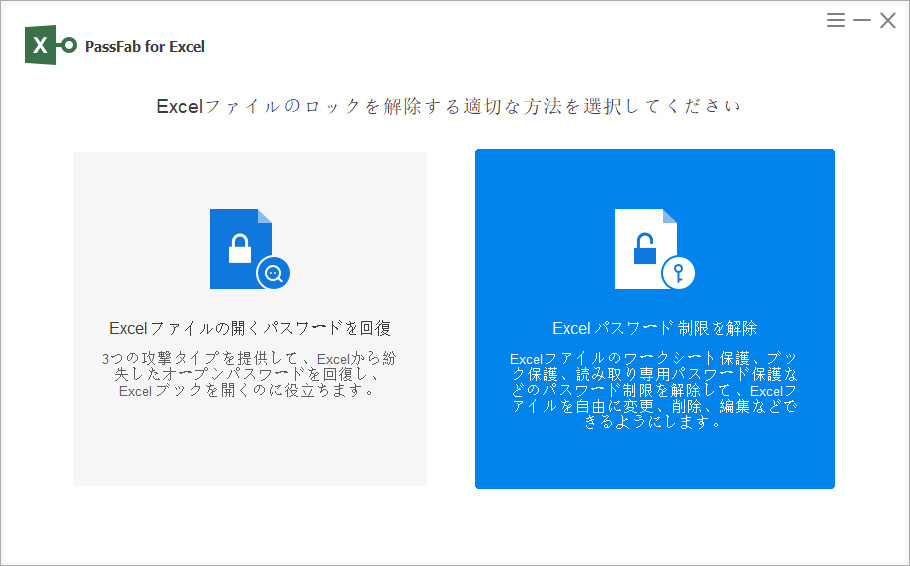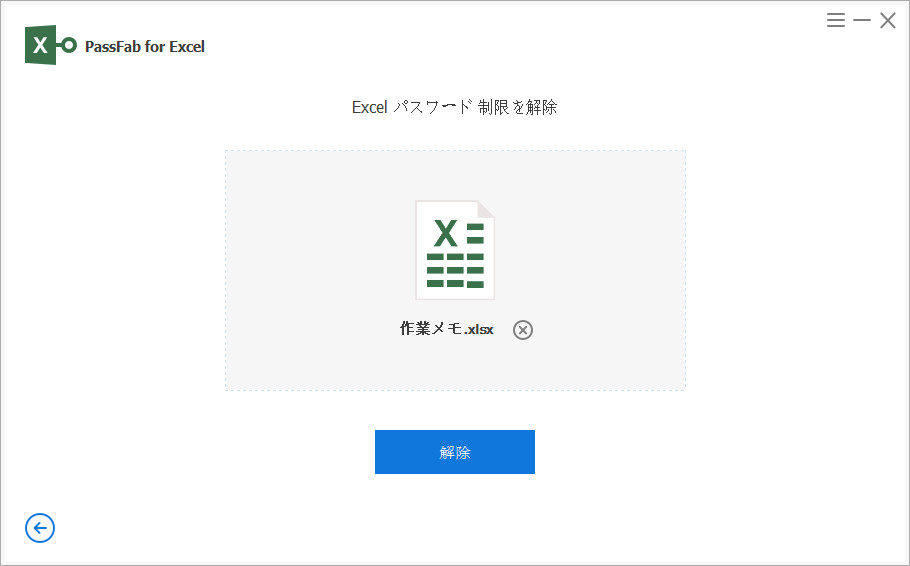エクセルのVBAでパスワードを設定するとプログラムの保護に役立ちますが、パスワードを解除したい場合はどうすれば良いのでしょうか。Excel VBA パスワードを解除するにはどんな方法がありますか。この記事では、Excel VBA パスワードを解除する方法について紹介しています。
- Part1.Excel VBA パスワードとは?
- Part2.Excel VBA パスワードを解除する方法
- 方法1.エクセルでVBAコードを使用してパスワードを解除する
- 方法2.Excel Attack HyperでExcel マクロ パスワードを解除する
- 方法3.S-EXCEL VBAパスワード解除でVBA パスワードを強制解除する
- 追加:PassFab for ExcelでExcelパスワードの保護を解除する
Part1.Excel VBA パスワードとは?
Excel VBAパスワードとは、ExcelのVBA(Visual Basic for Applications)プロジェクトやマクロに対して設定されたパスワードのことです。このパスワードは、VBAコードの編集や閲覧を制限するために使用され、他の人が無断でコードを変更できないように保護します。
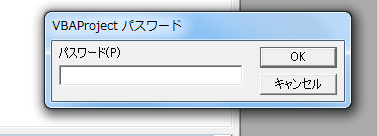
具体的には、ExcelのVBAプロジェクト内で作成されたマクロや自動化スクリプトをロックすることで、プロジェクトの機密性を保持し、コードの改変や不正アクセスを防ぎます。通常、VBAパスワードが設定されている場合、VBAエディタにアクセスする際にパスワードの入力が求められます。
Excel VBA パスワードの主な目的:
- コードの保護:マクロやVBAコードが誤って変更されるのを防ぎます。
- セキュリティ:重要なビジネスロジックや機密性の高い処理を隠すことができます。
- データ保護:VBAで自動化されたプロセスが改ざんされることを防ぎ、信頼性を維持します。
ただし、パスワードを忘れてしまうと、コードを閲覧・編集できなくなるため、必要に応じてパスワード解除ツールや方法が使用されます。
Part2.Excel VBA パスワードを解除する方法
Excel VBA パスワードを解除する方法を紹介する前に、各方法のメリットとデメリットを簡単に見ていきましょう。皆さんが自分に合った方法を判断できるようにします。
| 方法 | メリット | デメリット |
| 方法1: エクセルでVBAコードを使用してパスワードを解除する | - 追加コストが不要(Excelがあれば実行可能) - コードのカスタマイズが可能 - ExcelやVBAの知識が向上する |
- 手動操作が必要で、VBAコードに関する知識が必要 - 複雑なパスワードには対応できない場合がある |
| 方法2: Excel Attack HyperでExcel マクロ パスワードを解除する | - 専用ツールで自動的に解除できる - 比較的シンプルで初心者でも使いやすい |
- 有料のソフトウェアが必要(無料版に機能制限がある場合も) - 場合によっては解除に時間がかかることがある - Windows 7のみで動作 |
| 方法3: S-EXCEL VBAパスワード解除でVBA パスワードを強制解除する | - 強制解除機能により、複雑なパスワードでも対応可能 - 高速かつ簡単に解除できる |
- 有料ソフトのため、購入が必要 - 強制解除なので、解除後にファイルに不具合が出る可能性がある(ただし、これは極めて稀なケース) |
関連記事: エクセル パスワード保護を解除する裏ワザ
方法1.エクセルでVBAコードを使用してパスワードを解除する
ExcelでVBAコードを使ってパスワードを解除する方法です。
VBAパスワードを解除したいエクセルファイルを開きます。
「ファイル」→「新規作成」で新しくファイルを開き、「名前を付けて保存」をクリックして、xlsmファイルで保存します。

「開発」タブ→「Visual Basic」をクリックします。

新規作成したファイルを右クリックし、「挿入」→「標準モジュール」を選択します。

「Module1」に下記のソースを貼り付けます。

貼り付けるソースは以下のとおり:
Sub PasswordBreaker()
'Breaks worksheet password protection.
Dim i As Integer, j As Integer, k As Integer
Dim l As Integer, m As Integer, n As Integer
Dim i1 As Integer, i2 As Integer, i3 As Integer
Dim i4 As Integer, i5 As Integer, i6 As Integer
On Error Resume Next
For i = 65 To 66: For j = 65 To 66: For k = 65 To 66
For l = 65 To 66: For m = 65 To 66: For i1 = 65 To 66
For i2 = 65 To 66: For i3 = 65 To 66: For i4 = 65 To 66
For i5 = 65 To 66: For i6 = 65 To 66: For n = 32 To 126
ActiveSheet.Unprotect Chr(i) & Chr(j) & Chr(k) & _
Chr(l) & Chr(m) & Chr(i1) & Chr(i2) & Chr(i3) & _
Chr(i4) & Chr(i5) & Chr(i6) & Chr(n)
If ActiveSheet.ProtectContents = False Then
MsgBox "One usable password is " & Chr(i) & Chr(j) & _
Chr(k) & Chr(l) & Chr(m) & Chr(i1) & Chr(i2) & _
Chr(i3) & Chr(i4) & Chr(i5) & Chr(i6) & Chr(n)
Exit Sub
End If
Next: Next: Next: Next: Next: Next
Next: Next: Next: Next: Next: Next
End Sub
「F5」キーを押し、「PasswordBreaker」を選んで「実行」をクリックすると保護が解除されます。

方法2.Excel Attack HyperでExcel マクロ パスワードを解除する
Excel Attack HyperというソフトでもVBAパスワードを解除できます。ただし、読み取りパスワードの解除はできません。動作するOSはWindows 7のみです。
ステップ1:Excel Attack Hyperをインストールし、起動します。

ステップ2:パスワードを解除したいエクセルファイルをドラッグ&ドロップして追加します。

ステップ3:保護を解除するシートにチェックを入れて「開始」ボタンをクリックします。
方法3.MS-EXCELでvba パスワードを強制解除する
MS-EXCEL VBAパスワード解除もVBAパスワードを解除できるソフトのひとつです。有料版と試用版があり、有料版ではパスワードが解除できますが、試用版ではパスワードが解除できるかどうかの判定のみが表示されます。
ステップ1:MS-EXCEL VBAパスワード解除をインストールし、起動します。
ステップ2:パスワードを解除したいエクセルファイルをドラッグ&ドロップして追加します。

ステップ3:保存先を選んで「チェック開始」ボタンをクリックします。

ステップ4:「はい」をクリックします。作業が完了するとパスワードが「00000」に変更されます。
追加情報:PassFab for ExcelでExcel パスワードを解除する
ここまでExcel VBA パスワードを解除する方法を紹介しましたが、Excel パスワードを解除するには何か方法がありますか。
エクセル ファイルの保護を解除するのに最も簡単でわかりやすい方法は、PassFab Excelパスワード解除ツールを使うことです。PassFab for Excelは元データを壊さずにエクセル ファイルの保護を素早く解除できます。
PassFab for Excelのおすすめポイントは以下の通りです:
- 簡単操作: パスワードの解除手順がシンプルで、初心者でも簡単に使用可能。
- 高い成功率: 複雑なパスワードでも高確率で解除可能。
- 高速処理: パスワード解析が迅速で、時間を無駄にしません。
- 多様な解除方法: 辞書攻撃、総当たり攻撃、マスク攻撃など、ニーズに合わせた複数の解除方法を提供。
- 互換性: 最新のExcelバージョンにも対応し、幅広いファイル形式で使用可能。
ここでは、PassFab for ExcelでExcel パスワードを解除する方法を説明します。
ステップ1:PassFab for Excelをインストールして起動します。「Excelパスワード制限を解除」を選択します。

ステップ2:「Excelファイルをインポートしてください」と表示されるので、「+」ボタンをクリックしてパスワードを解除したいエクセルファイルを追加します。

ステップ3:「解除」ボタンをクリックして、作業を開始します。作業は数秒で完了します。「ファイルを開く」ボタンをクリックすると保護が解除されたエクセルファイルが表示されます。

最後に
以上、エクセルでVBA パスワードを解除する方法を説明しました。VBAコードやさまざまなツールを使用してExcel マクロ パスワードを解除できます。ただし、方法によっては元データが開けなくなる恐れがあったり、パスワード解除に制限があったりするので注意が必要です。なお、エクセル パスワードを解除する場合は、PassFab for Excelを使うのをお勧めします。元データを壊さず安全にパスワードを解除できます。